Una vez que usa su iPhone, las aplicaciones instaladas crean archivos temporales automáticamente. Las actualizaciones de iPhone y las eliminaciones de aplicaciones también generan archivos temporales de iPhone. Sin embargo, la mayoría de los archivos temporales almacenados son inútiles. A medida que pasa el tiempo, tu iPhone es más lento y se queda sin espacio de almacenamiento. Por lo tanto, es un buen hábito eliminar regularmente los archivos temporales y basura del iPhone. Para eliminar por completo los archivos temporales de iOS, puede hacer lo que se muestra en los siguientes párrafos. Aquí hay una forma rápida de eliminar archivos temporales y caché de medios en iPhone. Por cierto, puedes liberar el almacenamiento del sistema y acelerar el iPhone también.

Es una pérdida de tiempo encontrar la ubicación de los archivos temporales del iPhone iPad. Puedes usar iPhone Cleaner Aiseesoft para verificar y borrar el caché en el iPhone rápidamente. Es una herramienta de limpieza de iPhone todo en uno para principiantes y expertos. No solo se pueden escanear los archivos temporales de la aplicación, sino también los archivos temporales de Internet. Después de eso, puede eliminar archivos temporales redundantes en su iPhone con solo unos clics.
A diferencia de la eliminación manual de archivos temporales de iPhone, puede eliminar todos los archivos temporales en iPhone, iPad y iPod touch en poco tiempo. Es una forma fácil y efectiva de borrar el almacenamiento del iPhone. Además, puede eliminar archivos basura, desinstalar aplicaciones no utilizadas, comprimir fotos, borrar datos privados y eliminar duplicados aquí. Realizar una limpieza completa del iPhone nunca es tan fácil como antes.

Descargas
100% Seguro. Sin anuncios.

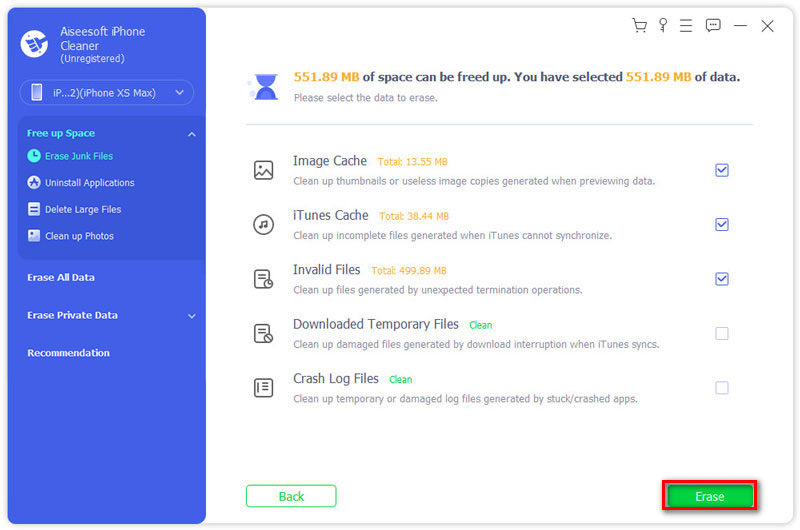
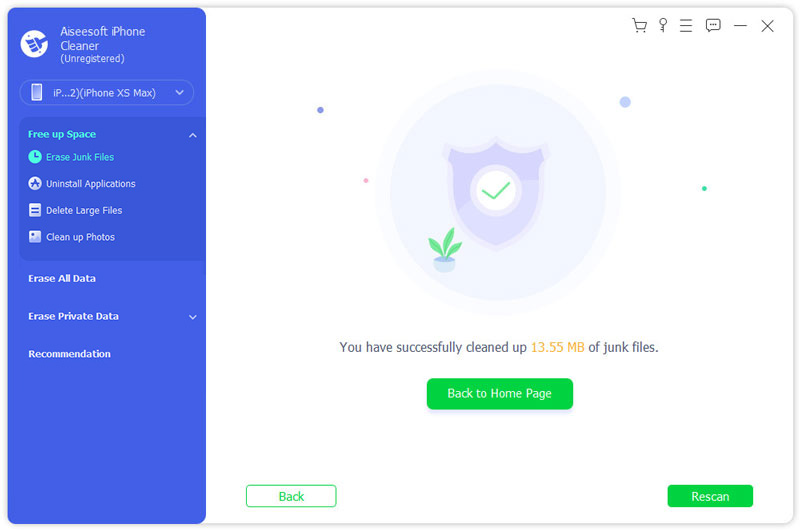
¿Es seguro eliminar archivos temporales de iOS?
Sí. Puede recuperar el espacio del iPhone y eliminar de forma segura los datos temporales en el iPhone. La próxima vez que necesite usar esos archivos temporales, se regenerarán automáticamente.
¿Puedes borrar los archivos temporales reiniciando el iPhone?
Si. Usted puede reiniciar iPhone para eliminar archivos temporales y corregir pequeños problemas técnicos. Sin embargo, el caché del navegador y otros archivos basura seguirán en el lugar original.
¿Se pueden eliminar los archivos temporales del navegador?
Sí. Puede ir a la aplicación del navegador en su iPhone para eliminar archivos temporales de un navegador, como Google Chrome, Safari, etc. O puede conectar el iPhone a una computadora y ejecutar Aiseesoft iPhone Cleaner para eliminar archivos temporales del navegador en iPhone con solo unos clics.
¿Cómo borrar el caché de la aplicación sin eliminar la aplicación en iPhone?
Ir al iPhone Ajustes aplicación Desplácese hacia abajo y seleccione su aplicación. En la pantalla de configuración de la aplicación, elija Borrar historial y datos del sitio web. Confirme para eliminar el caché, las cookies, el historial y otra información privada en la notificación emergente. Cuando el Borrar historial y datos del sitio web está en gris, los datos de la aplicación se limpian por completo.
¿Cómo eliminar archivos temporales en Windows 10/8/7?
Puede usar el símbolo del sistema para eliminar archivos temporales en Windows 10. O puede navegar a la Temperatura de Windows carpeta para borrar todos los archivos dentro de la carpeta. Confirmar con Sí cuando se le notifica que elimine archivos temporales ocultos en Windows 10. Recuerde vaciar la papelera para eliminar archivos temporales en Windows 7/8/10.
¿Cómo eliminar archivos temporales en Mac?
Para limpiar archivos temporales en una Mac, puede navegar a la Mac Cachés carpeta. Resalte y elimine los archivos temporales de Mac no deseados. Luego vacíe el La Basura carpeta para borrar archivos temporales en Mac.
Eso es todo para eliminar archivos temporales en iPhone con una herramienta de limpieza de iPhone de terceros. Todos los modelos de iPhone y versiones de iOS son compatibles, incluidos los últimos iPhone 15 e iOS 17. No es necesario averiguar dónde se almacenan los archivos temporales en el iPhone. Puede ejecutar Aiseesoft iPhone Cleaner para escanear archivos en el directorio temporal de la aplicación y el espacio de almacenamiento. Después de eso, puede seleccionar rápidamente qué datos de caché temporales desea eliminar. Todos los archivos y configuraciones originales de su iPhone están seguros. En consecuencia, el iPhone rezagado y el problema de ocupación de almacenamiento se puede solucionar con éxito.
¿Tiene alguna otra pregunta sobre la eliminación de archivos temporales de iPhone? En caso afirmativo, no dude en contactarnos o dejar mensajes en los comentarios a continuación. Estamos encantados de ayudarle cuando y donde lo necesite. También es bienvenido a compartir sus sugerencias aquí. Comparta este artículo para ayudar a más personas si funciona.
Eliminar datos en iPhone
Cómo eliminar las sugerencias de búsqueda de Spotlight en iPhone Buscar cuenta de iCloud por IMEI Detener los correos electrónicos no deseados en Gmail Eliminar cuenta de correo electrónico de Outlook en iPhone Eliminar búsqueda de Spotlight Eliminar cuenta y datos de Twitter Restablecer datos cifrados en iPhone Eliminar podcasts del iPhone Eliminar calendarios en iPhone Eliminar correos electrónicos en iPhone Eliminar Cydia del iPhone Eliminar Instagram en iPhone Obtenga más almacenamiento en el iPhone Eliminar historial de llamadas en iPhone Eliminar archivos temporales en iPhone ¿Cuánta dosis de almacenamiento tiene el iPhone? Eliminar iconos de aplicaciones en iPhone Eliminar correo de voz en iPhone Borrar datos del sistema del iPhone Eliminar archivos corruptos de iPhone Limpiar iPod Limpiar iPad Eliminar cuenta de Viber en iPhone Comprar más almacenamiento en iPhone Eliminar documentos y datos en iPhone
iPhone Cleaner puede limpiar datos inútiles en su dispositivo de forma selectiva. También puede usarlo para borrar sus datos privados y mantener su iPhone/iPad/iPod Touch rápido y seguro.
100% Seguro. Sin anuncios.
100% Seguro. Sin anuncios.